آموزش تصویری نصب ffmpeg در ویندوز
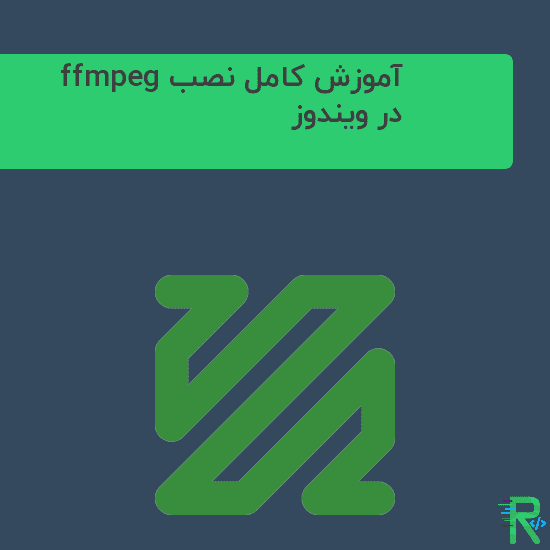
نصب ffmpeg در ویندوز – ffmpeg یک نرم افزار مبتنی بر cli می باشد که با کمک آن می توانید ویدیو و صوت را به فرمت های مختلفی تبدیل ، ویرایش ، stream و اطلاعات meta data های آن را دریافت کنید .
ffmpeg یکی از قدرتمند ترین نرم افزار های multimedia می باشد که با C و Assembly ساخته شده است .
از این رو می خواهیم در این آموزش نحوه نصب آن را بر روی ویندوز آموزش دهیم .
ابتدا ffmpeg را دانلود کنید
وارد این آدرس شده و روی علامت ویندوز کلیک کنید سپس وارد لینک پایین آن شوید .
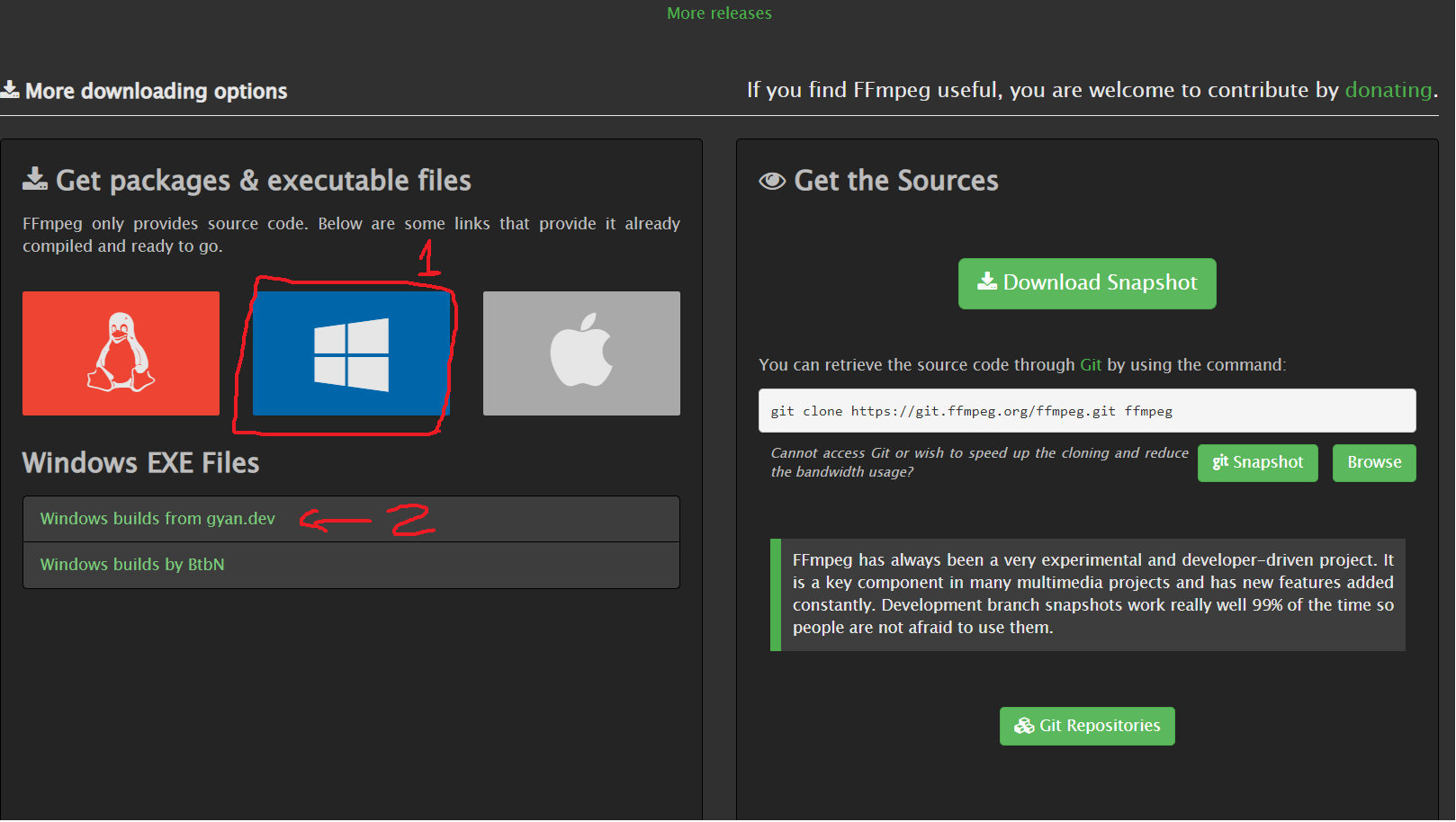
پس از اینکه وارد سایت بعدی شدین روی release builds کلیک و سپس روی لینک full کلیک شود
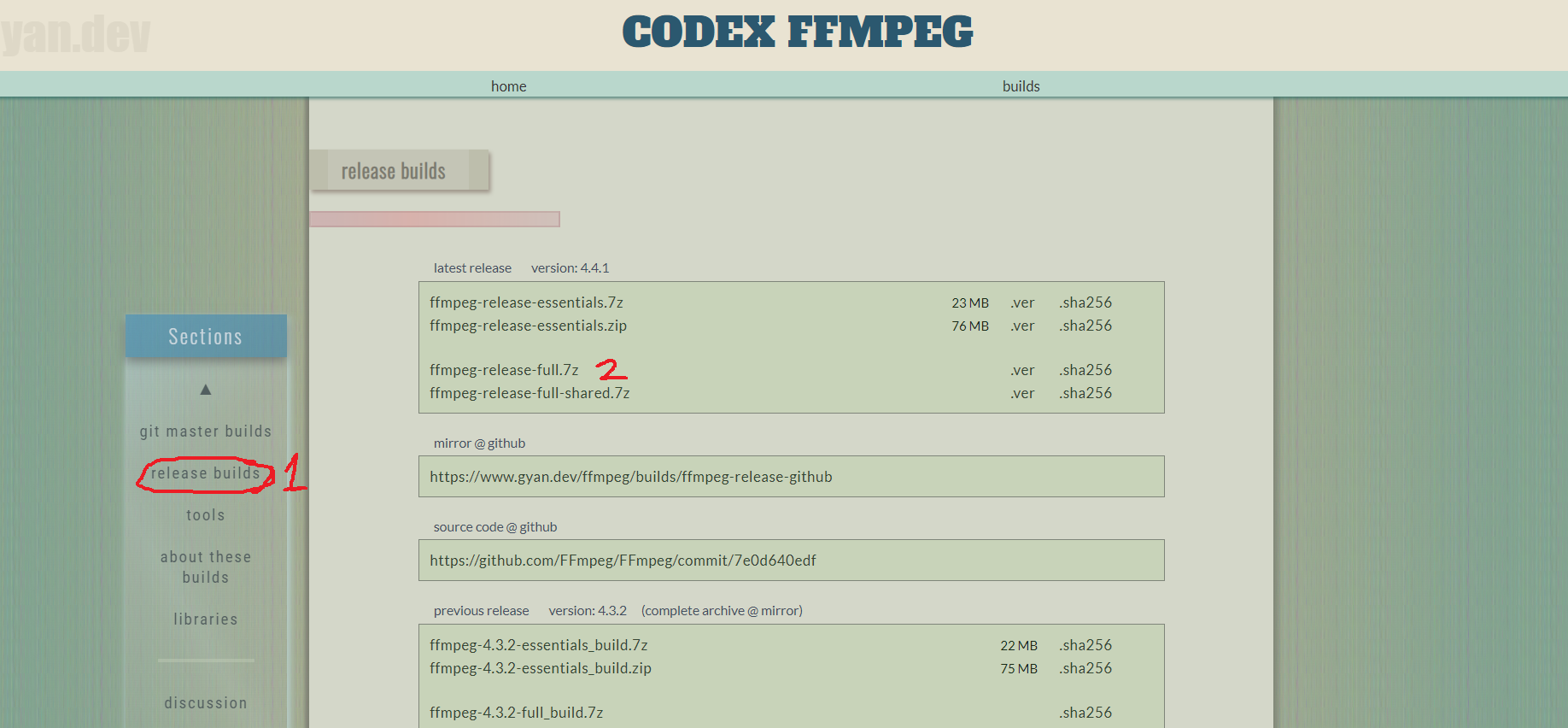
پس از دانلود وارد پوشه bin شده و باید 3 فایل همانند زیر مشاهده کنید
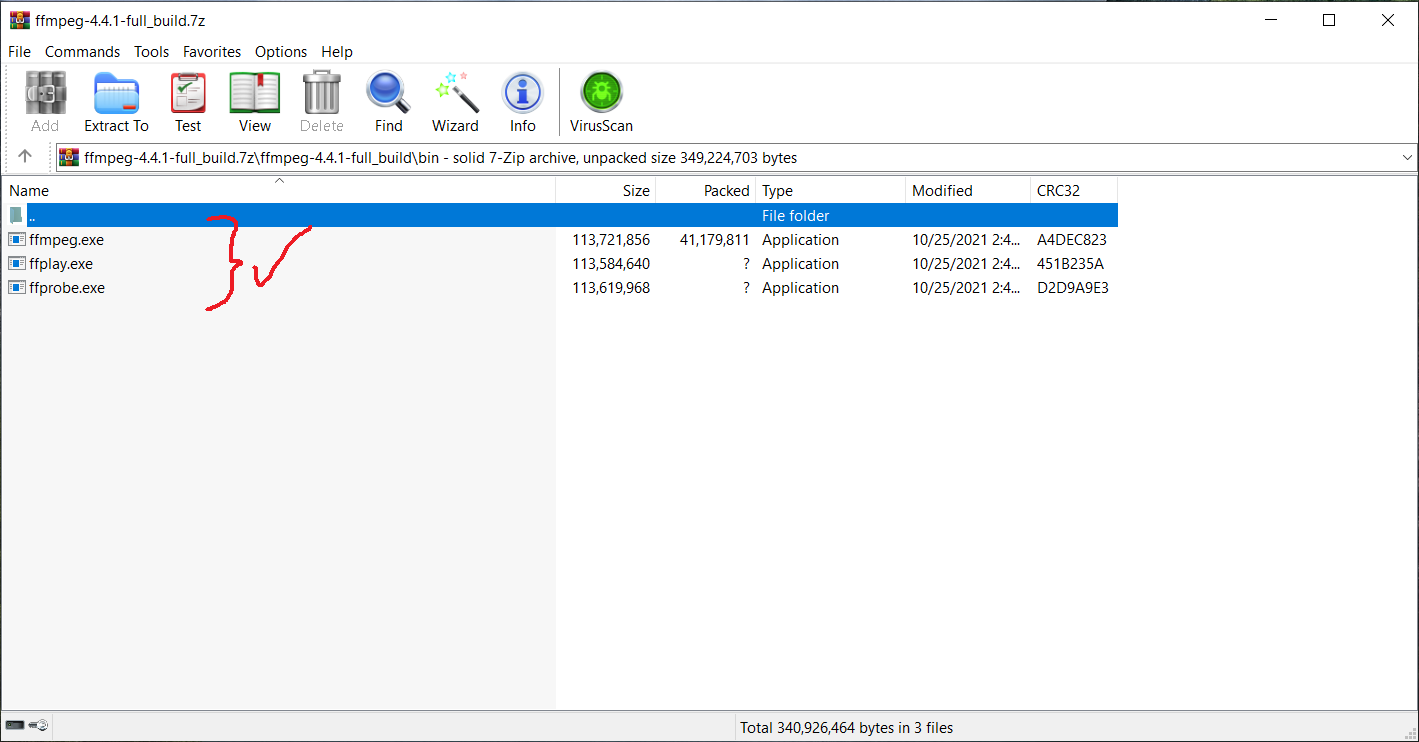
پس از بررسی فایل ها وارد درایو C شده و پوشه ای با نام FFMPEG ساخته و پوشه bin داخل zip را در آن کپی کنید .
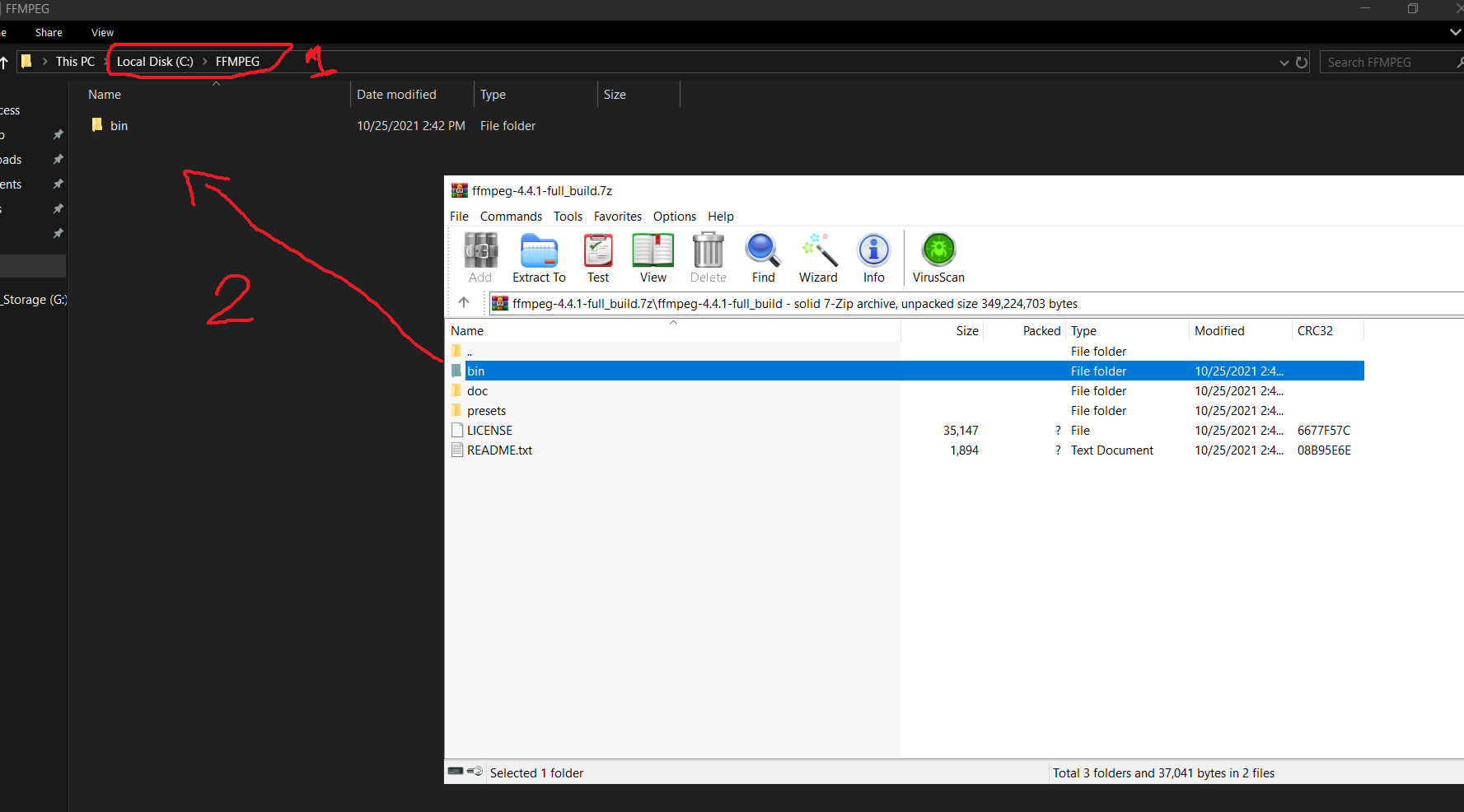
حال بر روی This PC یا my computer کلیک کرده و گزینه Properties را انتخاب کنید .
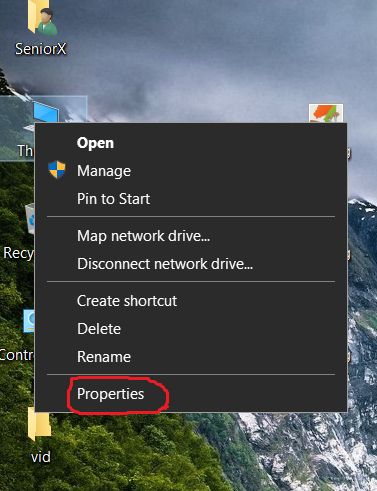
بر روی Advanced system settings و سپس …Environment Variables کلیک کنید .
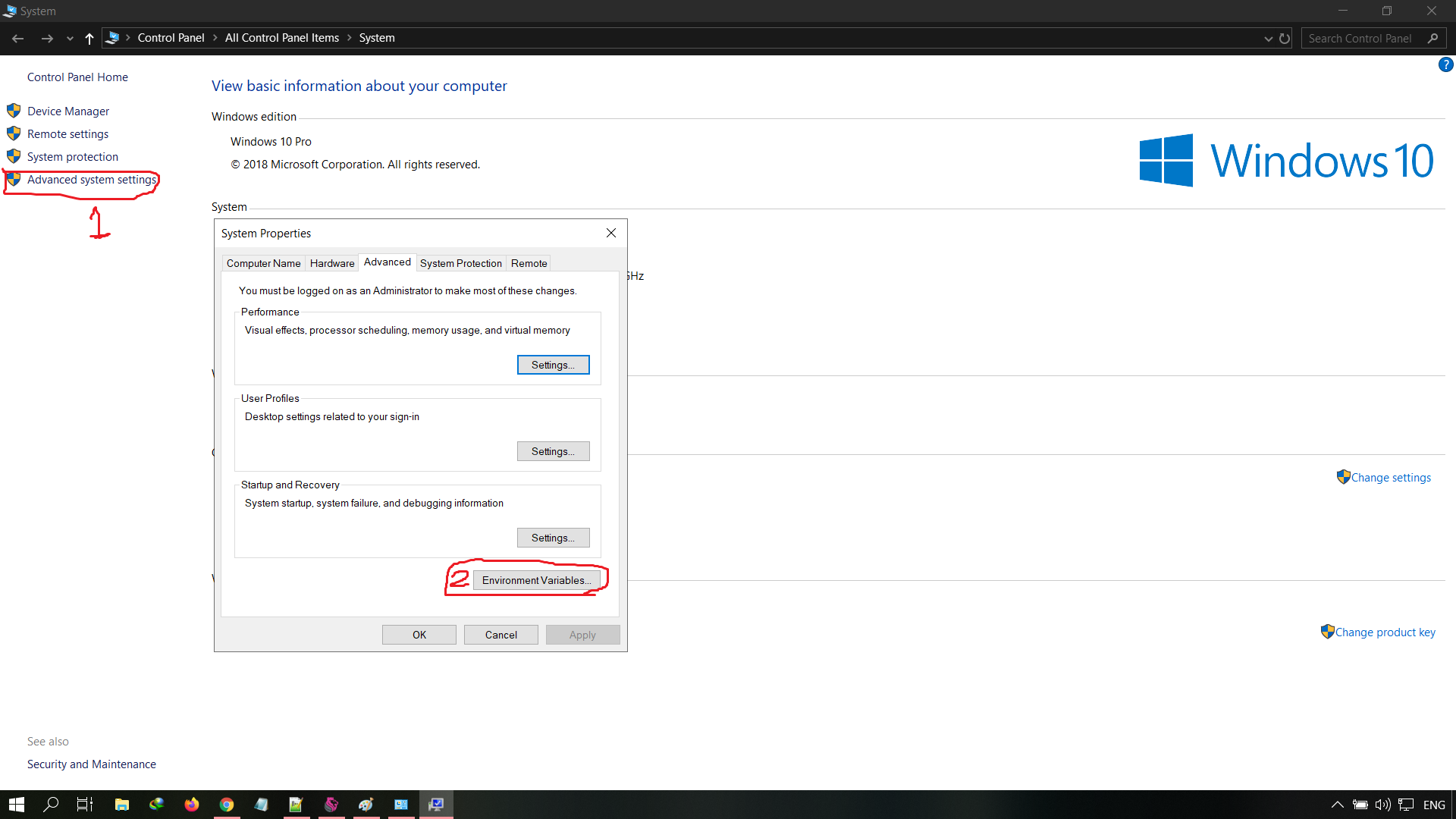
همانند تصویر روی Path و بعد از آن Edit کلیک کنید .
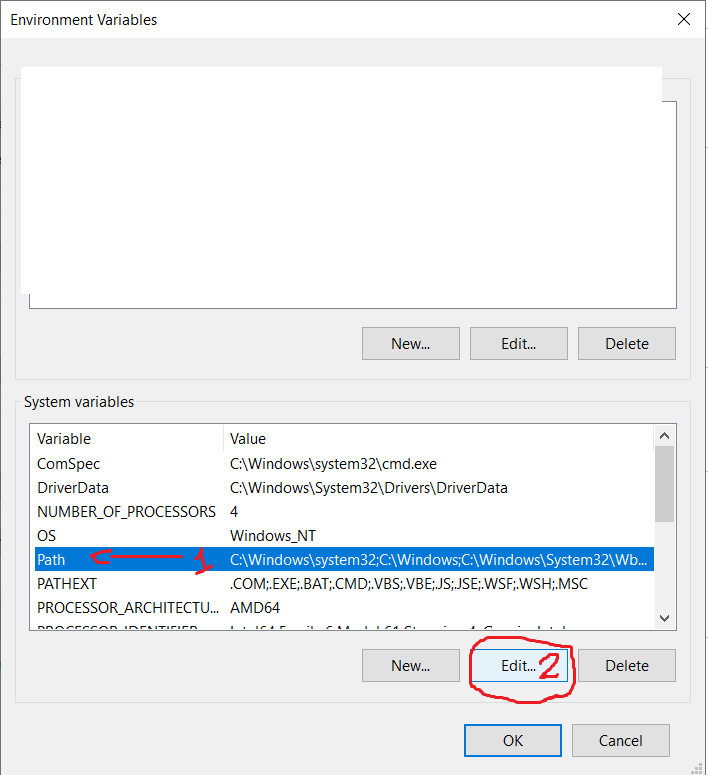
روی دکمه New کلیک کرده و مسیر فایل های ffmpeg را وارد کنید و دکمه OK را کلیک کنید
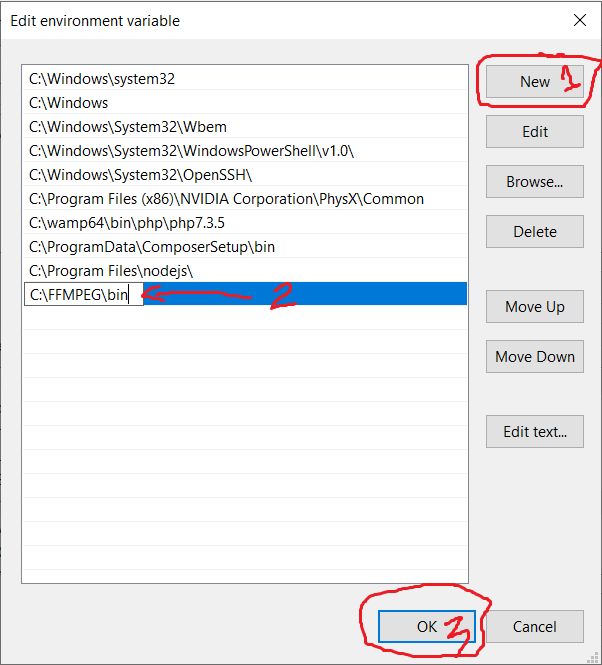
حال باید با cmd بررسی کنیم که آیا به ffmpeg دسترسی داریم یا نه برای این کار با کلید های win + r پنجره run را باز کرده و عنوان cmd را وارد کنید و ok را بزنید .
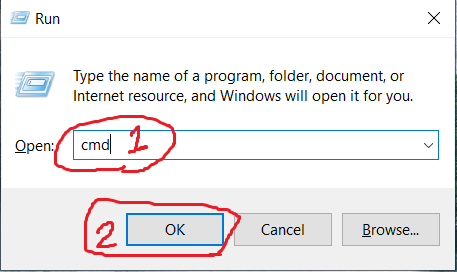
اکنون نام ffmpeg را وارد کرده و باید نسخه آن را مشاهده کنید در صورتی نسخه آن نمایش داده شد به درستی نصب شده است .
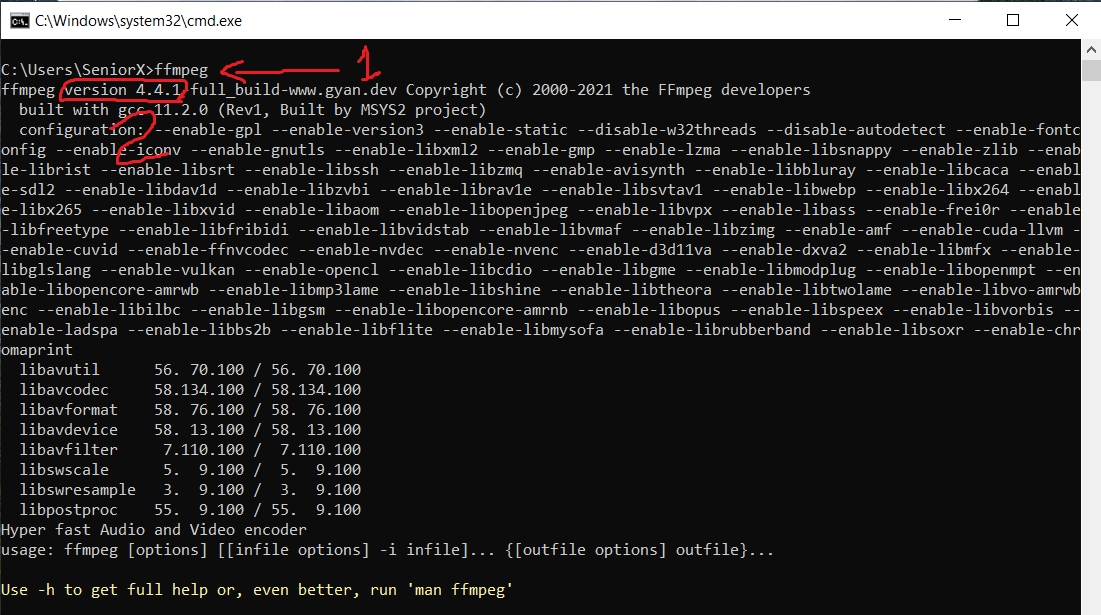
همچنین می توانید نام های ffprobe و ffplay را هم وارد کنید .
نصب ffmpeg در ویندوز
ارسال نظر